Вашата входяща кутия пълна ли е и намирате ли за предизвикателство да идентифицирате важните имейли? Тогава създаването на правило в Outlook е от голяма помощ. Можете да зададете няколко условия, като преместване на посочения имейл в папка по такъв начин, че следващия път, когато получавате имейла и ако той отговаря на условията, които сте задали, автоматично ще се премести на посочен папка. По този начин ще ви бъде много полезно да изберете и прочетете важните имейли. Можете да създадете правило, като приложите определени условия, действия и изключения. В тази статия ще научим как да създаваме правила, да създаваме нова папка и да преместваме имейлите в папката.
Създайте правила и преместете имейли в папка в Outlook
Стъпка 1: Отворете Microsoft Outlook.
Стъпка 2: Първо създайте a новпапка, от щракване с десен бутон на твоят електронна пощадокумент за самоличност отляво.
Стъпка 3: Изберете Нова папка от списъка.
РЕКЛАМА
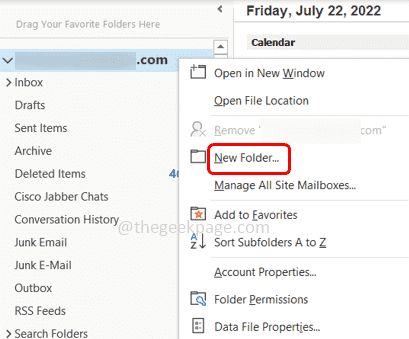
Стъпка 4: Дайте име на папката и можете да видите новосъздадената папка отляво.
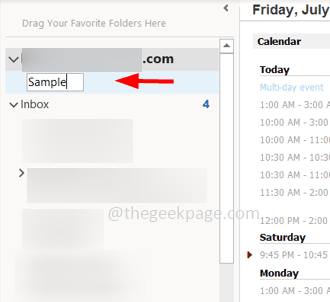
Стъпка 5: Кликнете с десния бутон върху имейл съобщението, което искате да преместите и изберете правила от списъка.
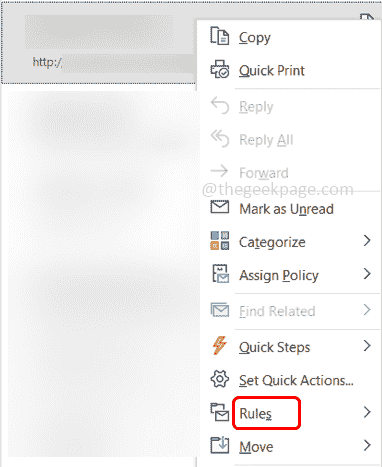
Стъпка 6: Изберете Създаване на правило от опцията fly list.
Стъпка 7: В прозореца за създаване на правило изберете условията, така че имейлите, които отговарят на дадените условия, да бъдат преместени само в новата папка. Това може да стане чрез щракане на квадратчета за отметка под "Когато получа имейл с всички избрани условия‘.
Тук избрах условие От, което казва да се прилага това правило само към имейли, идващи от посочения идентификатор.
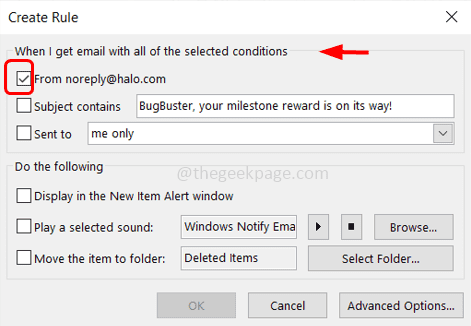
Стъпка 8: В секцията „Направете следното“ поставете отметка в квадратчето до „Преместете елемента в папка“ и щракнете върху изберете папка бутон.
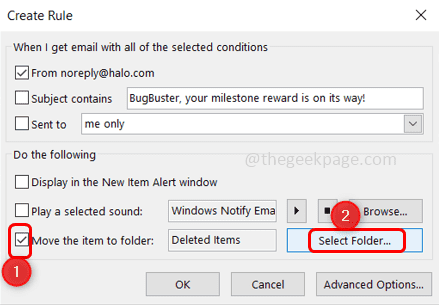
Стъпка 9: В отворения прозорец прегледайте и изберете новосъздадената папка, като щракнете върху нея. Кликнете върху Добре. Това ще премести вашите съобщения в новата папка, ако посочените условия са изпълнени.
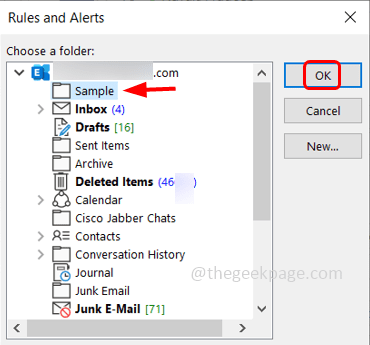
Стъпка 10: Ако искате да добавите още условия, щракнете върху Разширени опции бутон.
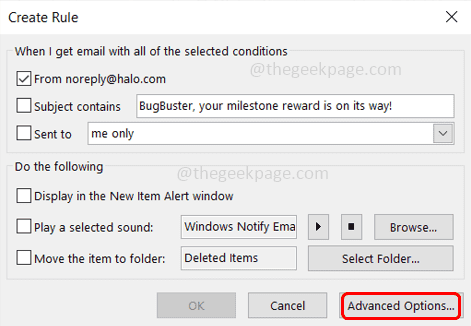
Стъпка 11: В появилия се прозорец изберете условията, при които искате да кандидатствате щракане на квадратчета за отметка под Изберете условия (а) раздел. След това щракнете върху Следващия.
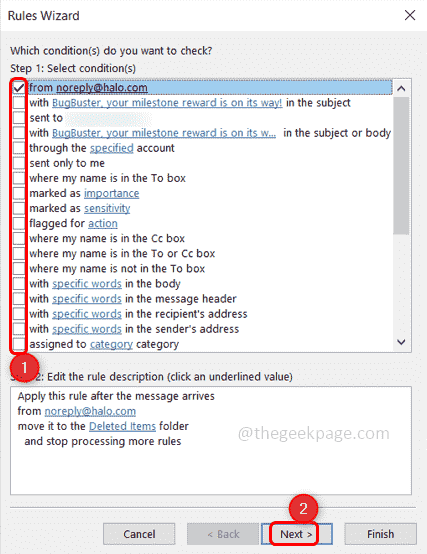
Стъпка 12: Тъй като сте избрали условията от кой имейл, сега можете да изберете какво действие да се извърши върху имейла от щракане на квадратчета за отметка под изберете действие(я) раздел. След това щракнете върху Следващия.
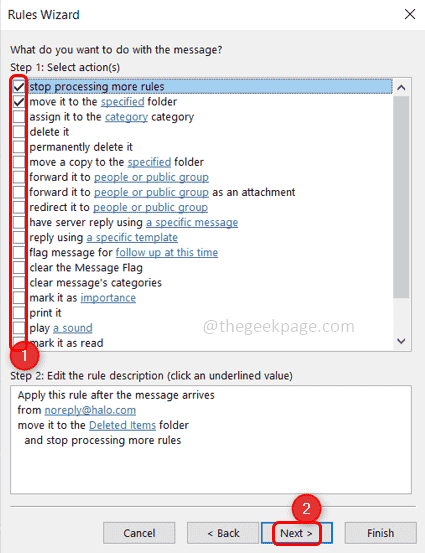
Стъпка 13: Тук идва разделът за изключения, където можете да изберете дали някакви условия за изключение да се прилагат към вашето правило. Пример: Ако не искате имейлът да бъде преместен, ако сте посочени в полето Cc. Кликнете върху Следващия
Стъпка 14: Дайте a име към правилото в полето за име. След това щракнете върху завършек.
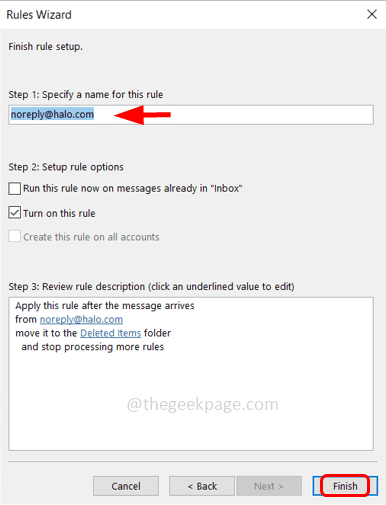
Свършен! вашето правило е зададено. В бъдеще имейлите ще се преместват автоматично в създадената папка, ако условията, които сте посочили, са изпълнени.
Етап 1 - Изтеглете Restoro PC Repair Tool от тук
Стъпка 2 - Щракнете върху Стартиране на сканиране, за да намерите и коригирате автоматично всеки проблем с компютъра.
Това е! Надявам се тази статия да е полезна. Благодаря ти!!


